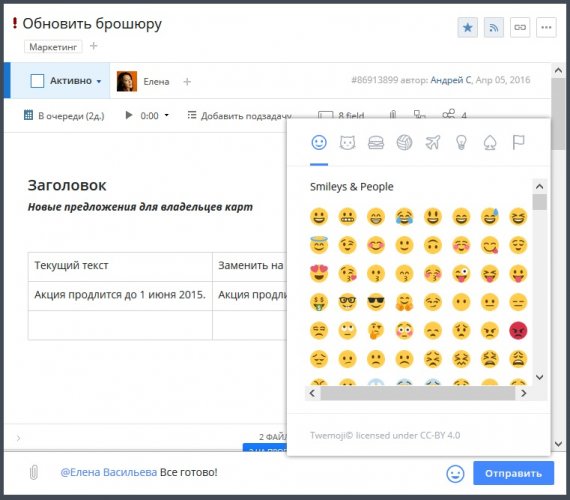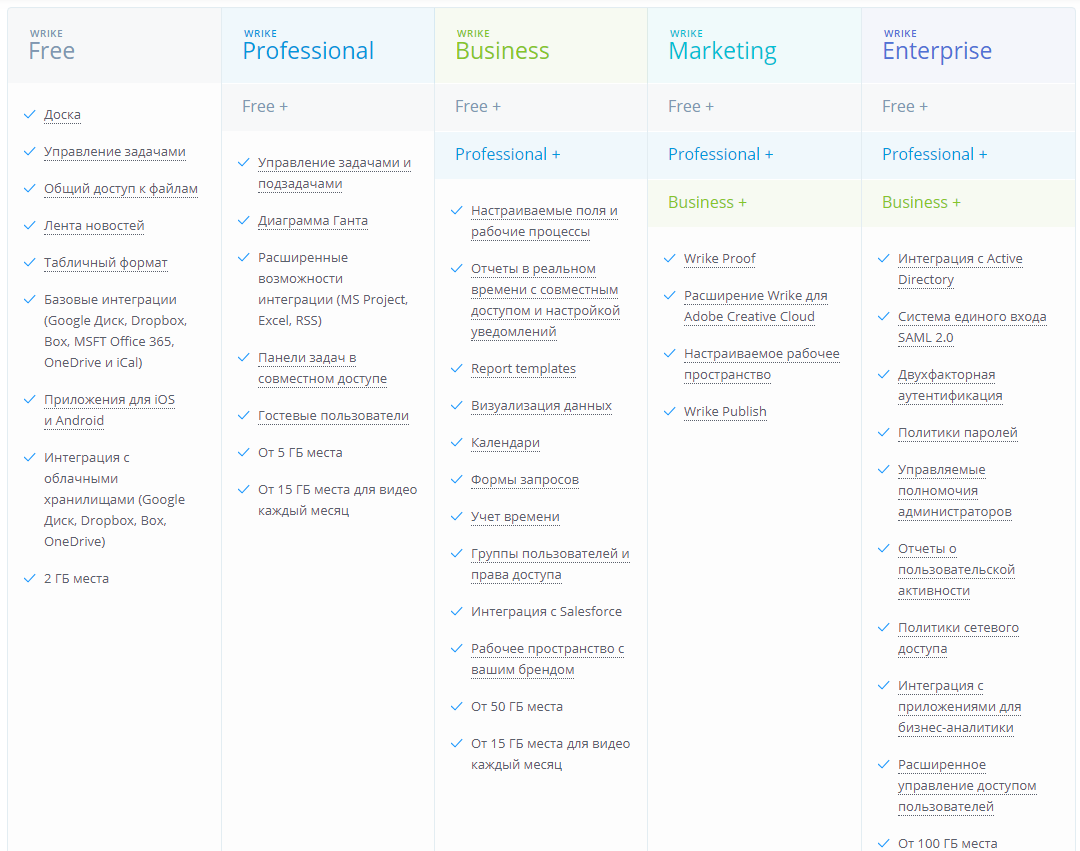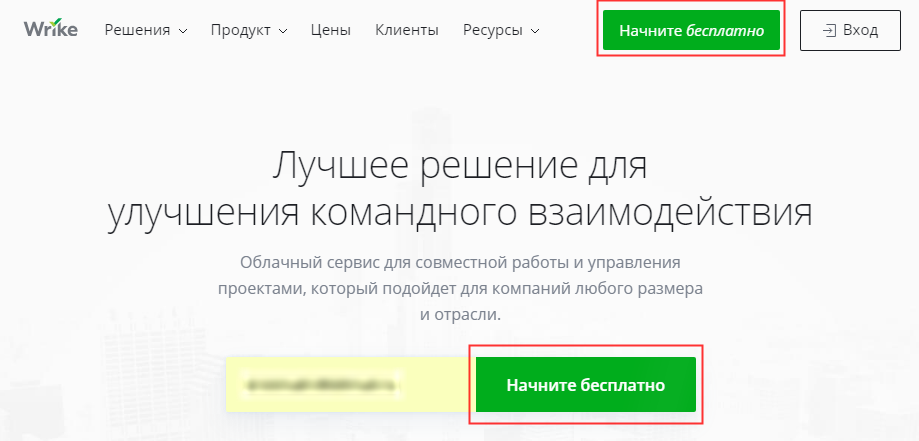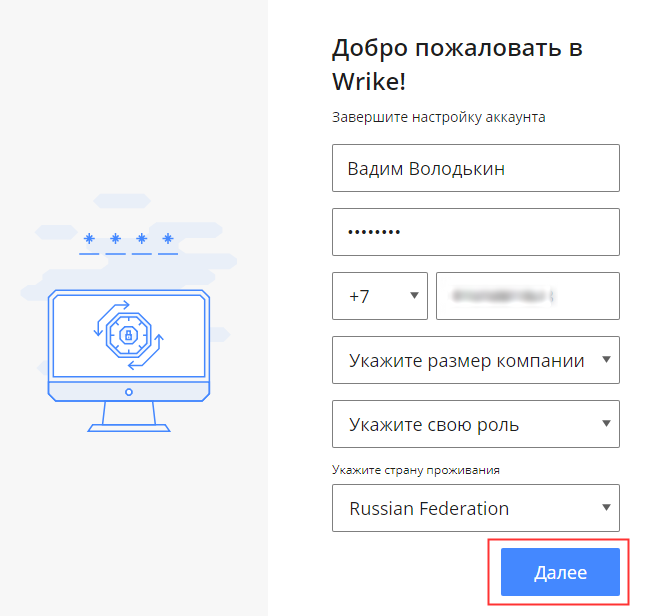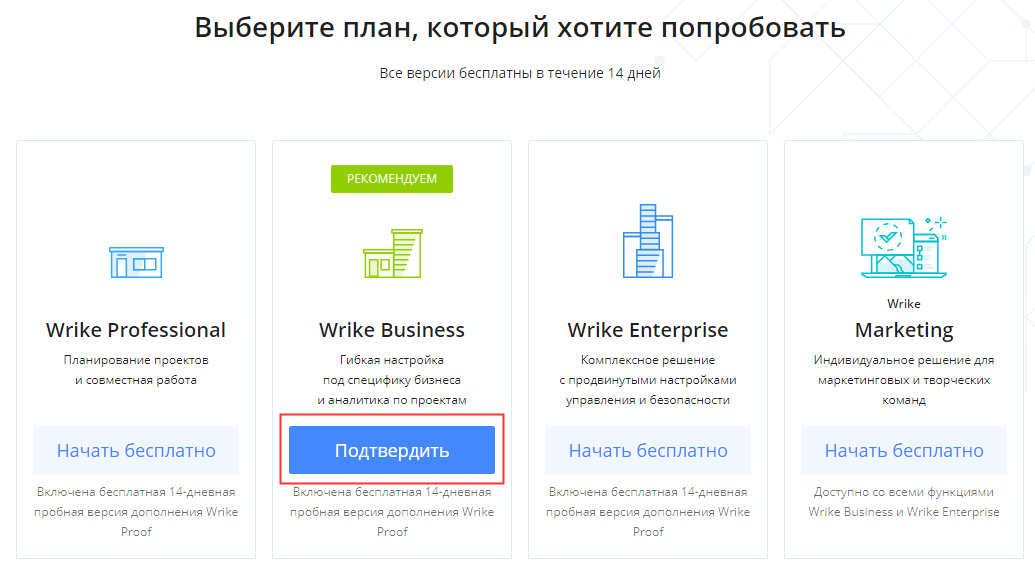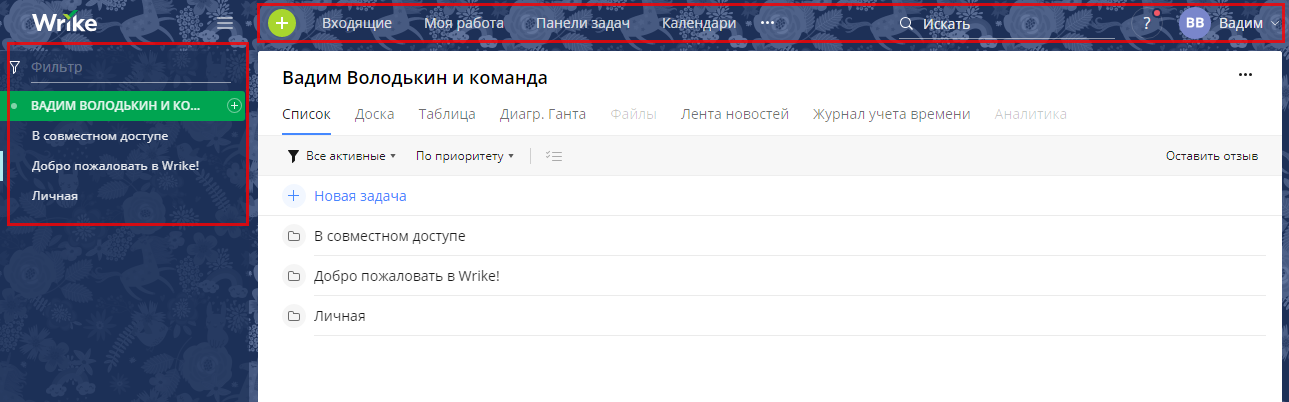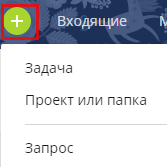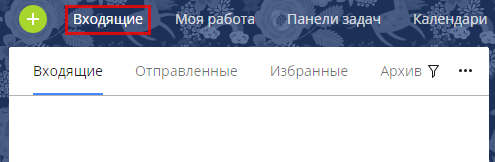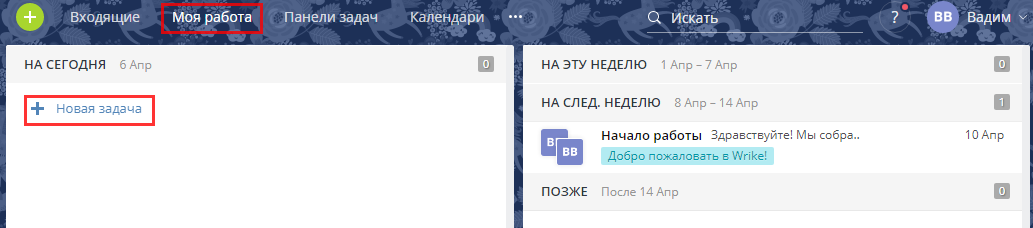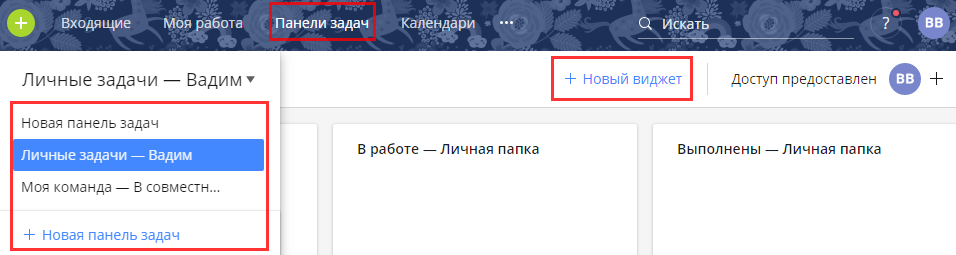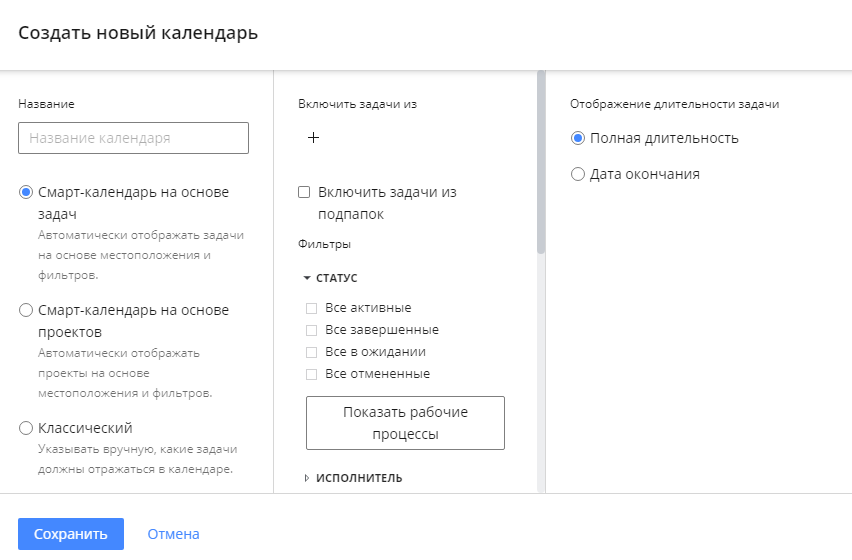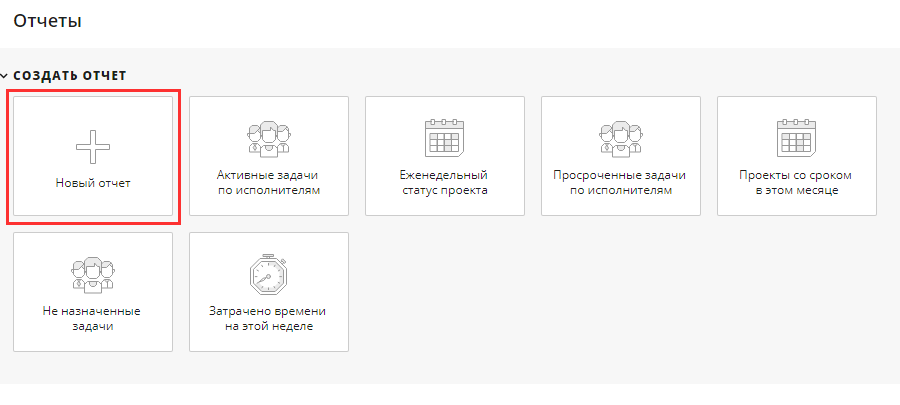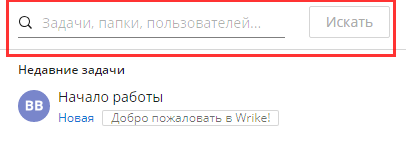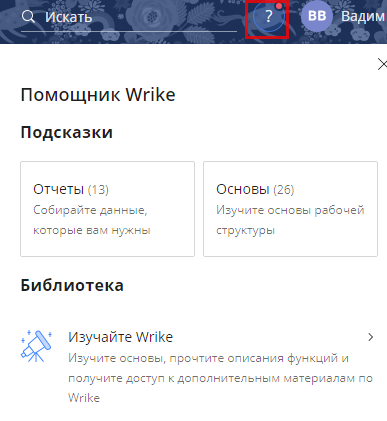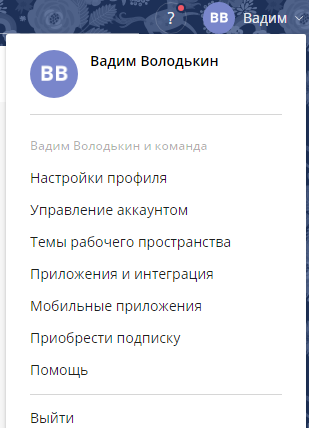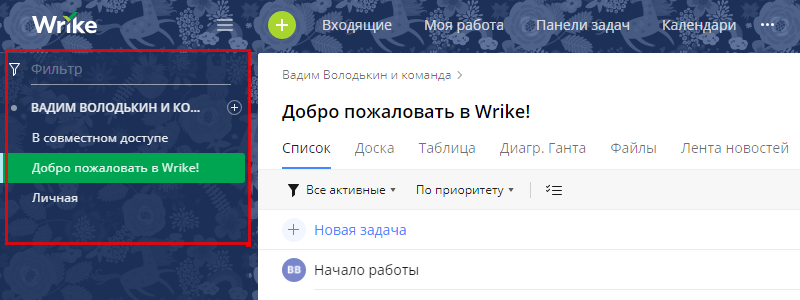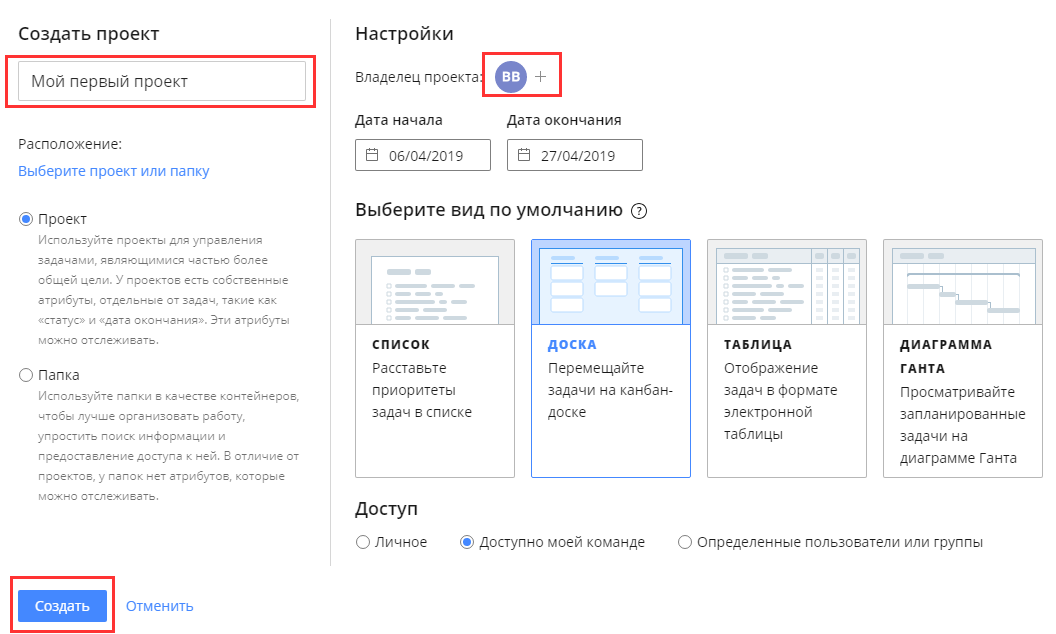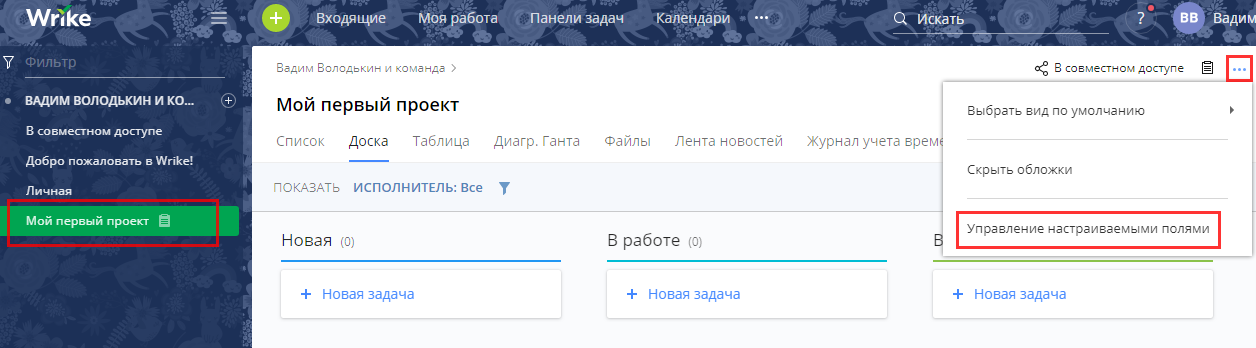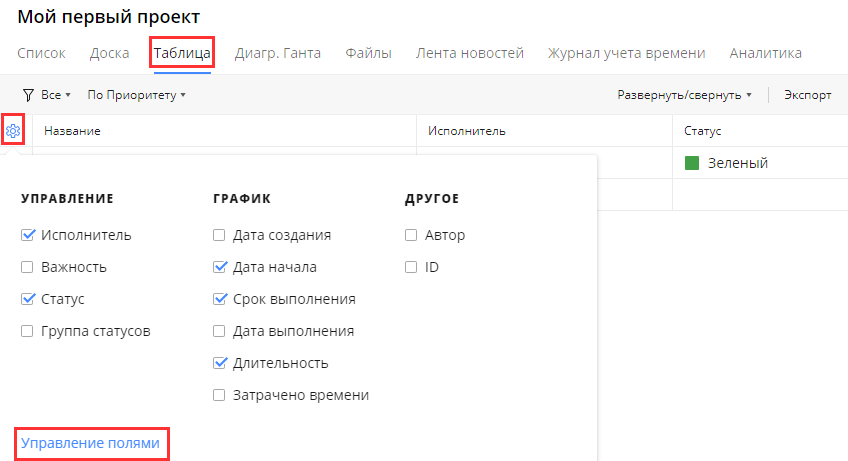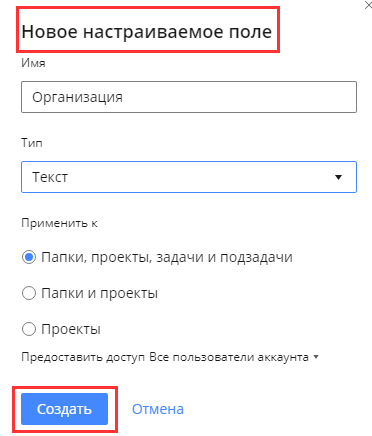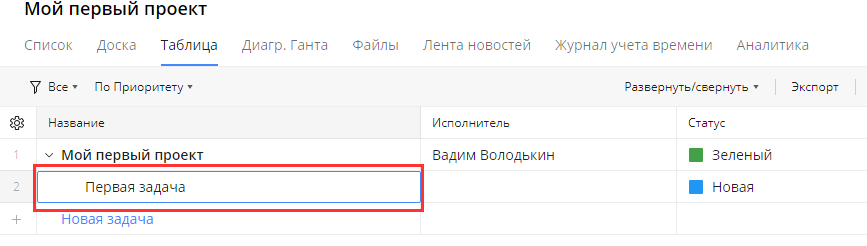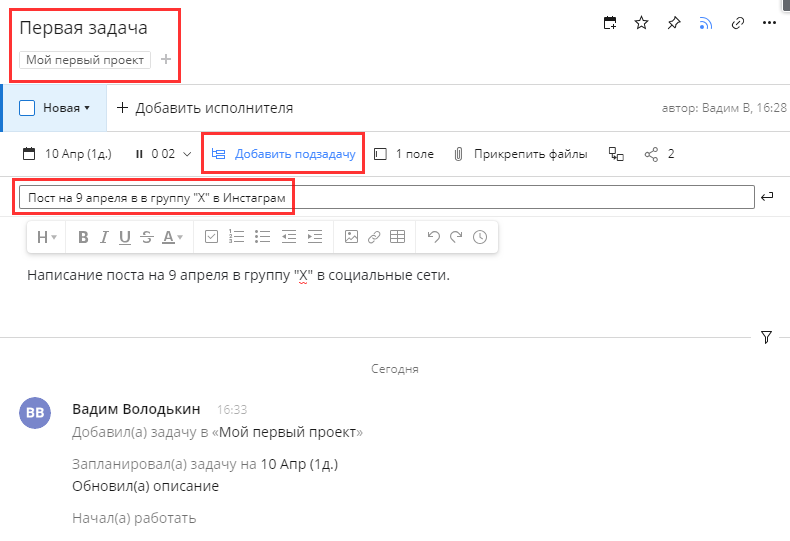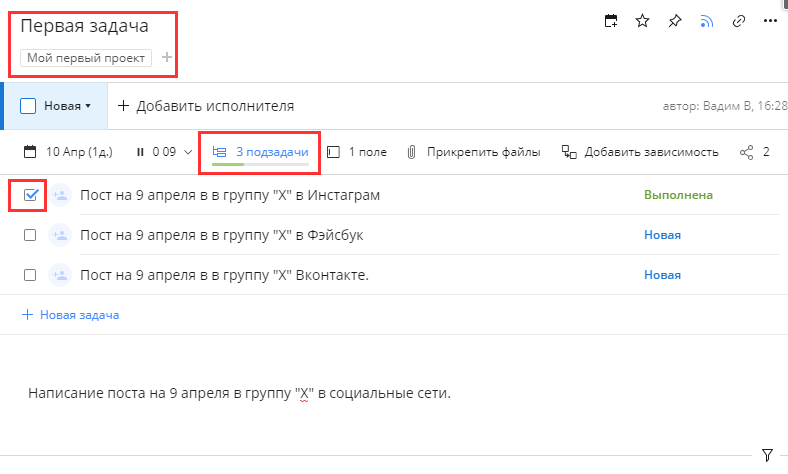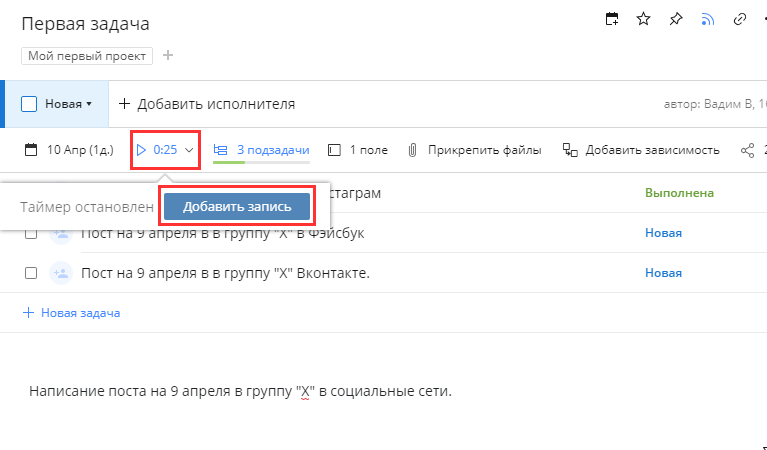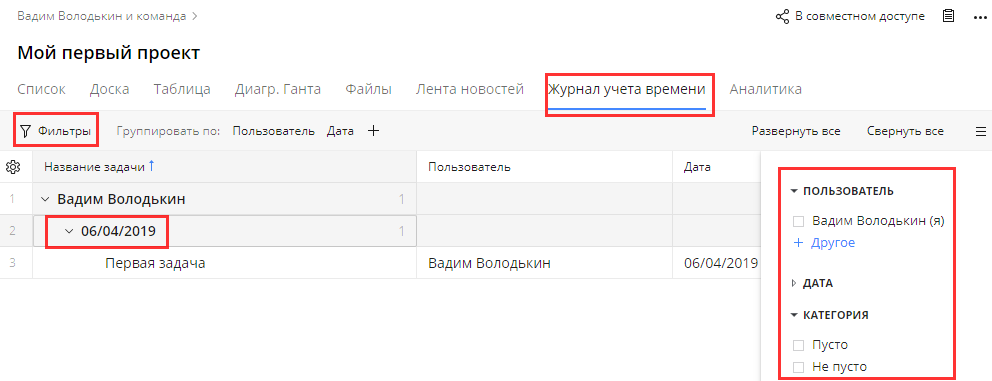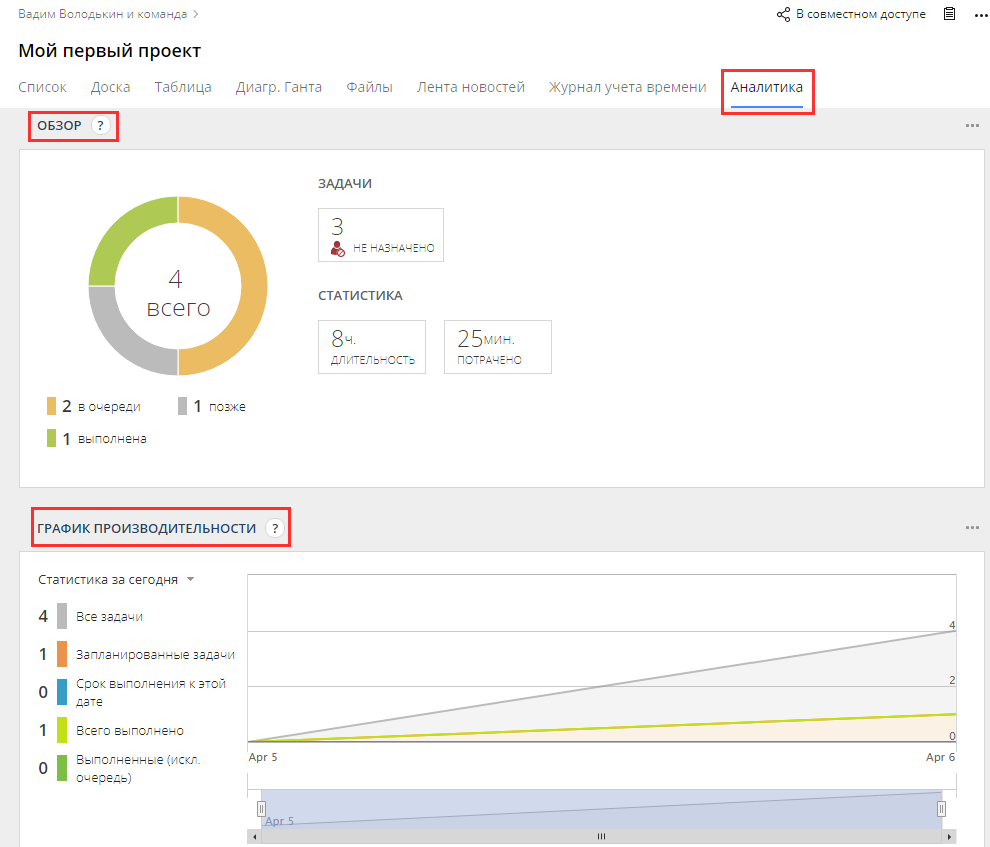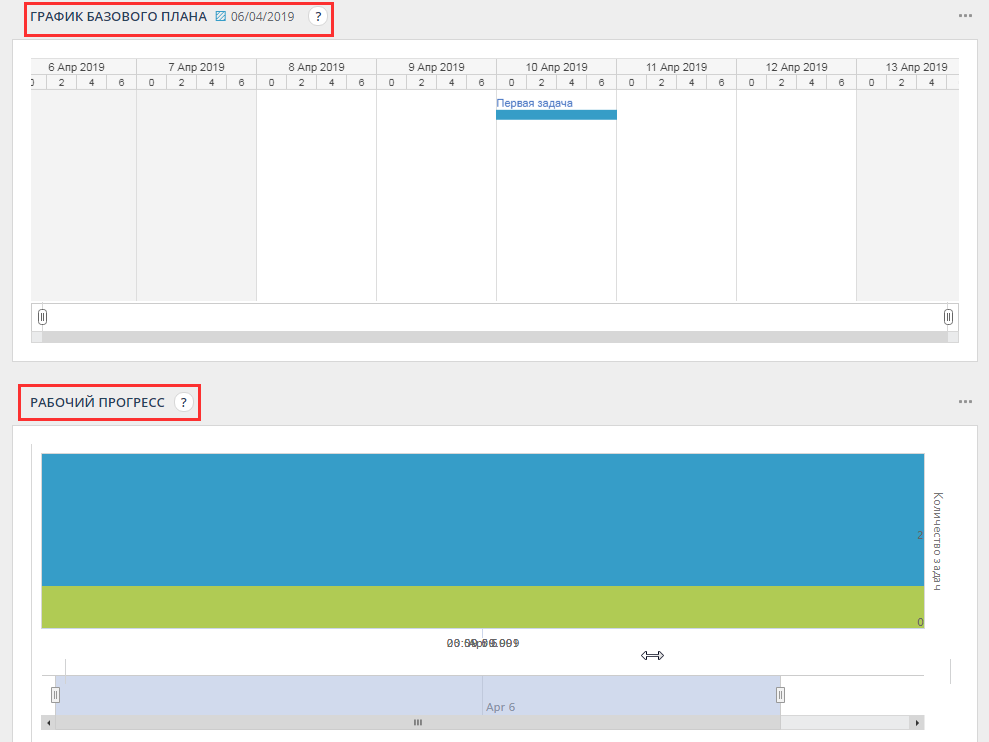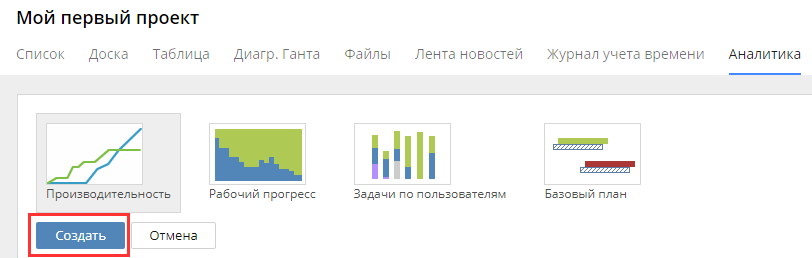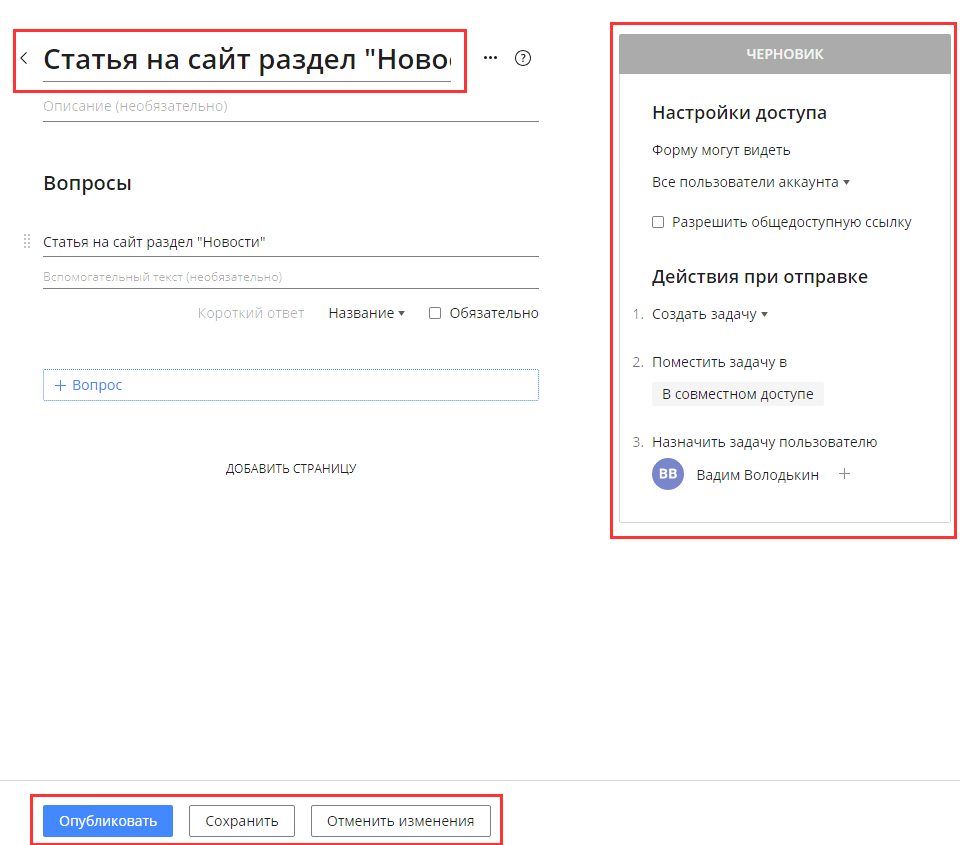wrike обучение на русском
Эффективная работа с Wrike: подсказки и хитрости
«Как активировать крутые новые функции, которые вы показываете в обучающих видео?»,
«Есть ли способ превратить текущую задачу в подзадачу?»,
«Как лучше вести поиск в Wrike?»
Если вы недавно начали пользоваться Wrike и хотите разобраться, какие в нем есть хитрости и как они помогают повышать эффективность работы, тогда этот пост — для вас. Мы собрали восемь лучших подсказок и уловок, о которых вы, возможно, не знаете и которые увеличат темпы вашей работы в Wrike. Читайте дальше!
Как повысить производительность в Wrike
Преобразуйте электронные сообщения в задачи
Знаете ли вы, что можно автоматически превратить содержимое электронной почты в задачу Wrike, отправив ее на wrike@wrike.com? Маленький совет: если вы собираетесь часто пользоваться этой функцией, настройте папку по умолчанию на своем аккаунте Wrike, чтобы все задачи, которые вы отправляете на wrike@wrike.com, попадали в эту папку. Так проще их потом найти!
Имейте в виду, что патентованный механизм интеграции электронной почты Wrike позволяет также работать с задачами Wrike напрямую из папки входящих сообщений. Благодаря этой функции можно добавлять комментарии, обновлять статус задач, устанавливать срок окончания работы и т. п.
Сделайте поиск более эффективным
Как и в любом другом поисковике, можно использовать поисковые операторы для поиска конкретной информации в Wrike. Например, можно воспользоваться оператором, таким как «created:полным списком поисковых команд.
Используйте эмодзи в комментариях
Если вам когда-нибудь не хватало слов при составлении отзыва в ветке обсуждения задачи, тогда вам, возможно, пригодится парочка эмодзи. Как и другие популярные мессенджеры, Wrike позволяет вставлять эмодзи в текст комментариев.
Опробуйте новые функции в Wrike Labs
Знаете ли вы, что можно активировать новые функции, зайдя в Wrike Labs и выбрав, какие новинки вы хотите попробовать? Wrike Labs — это полигон для бета-версий новых функций Wrike. Там вы сможете подсмотреть, чем заняты наши разработчики и команда, занимающаяся интерфейсом. Прямо сейчас вы можете активировать просмотр панели задач (время для канбана!), заменить обои (подберите поярче!), включить напоминания о входящих сообщениях (не откладывать!) и многое другое.
И следующий логичный шаг.
Сверните панель навигации!
Одна из функций, над которыми сейчас работают в Wrike Labs, называется «Новый дизайн навигации». Подключив бета-версию этой опции, вы сможете выводить на монитор и убирать панель навигации в его левой части, что даст больше свободного места для работы. Кроме того, она позволяет сдвигать все основные вкладки (Входящие, Моя работа, Панели задач, Лента новостей, Отчеты и Проекты) в верхнюю часть рабочего пространства. Какой простор для работы!
Эффективная работа с задачами и подзадачами
Рабочее пространство
Есть простые способы управлять подзадачами без необходимости щелкать мышью каждую из них. Вы можете назначать сроки выполнения или исполнителей и даже отмечать подзадачи как активные или завершенные прямо в родительской задаче. Это сэкономит массу времени!
Превратите существующую задачу в подзадачу
Вы можете превратить существующую задачу в подзадачу в любой момент. Для этого есть три способа:
Вставьте постоянную ссылку на задачу, и вы увидите название задачи
Знаете ли вы, что если скопировать и вставить постоянную ссылку задачи в другую задачу, там автоматически появится ее название? Вместо длинной строки текста вы получите название задачи, на которую даете ссылку. Кроме того, там будет указан статус задачи, чтобы вы знали, активна она или уже завершена.
Как вы считаете, какие из ваших любимых хитростей Wrike понравятся другим пользователям?
Помогите другим освоить их, упомянув их в комментариях.
Wrike – одно из современных решений для комфортной совместной работы! Можно ли использовать его в удаленном формате? В чем особенности сервиса? В этом обзоре выявим, какие фишки отличают платформу от конкурентов!
Обзор приложения
Что это за программа – Wrike? Это облачный сервис (впрочем, есть и декстопные приложения) для совместной работы и управления сотрудниками. Подходит командам любого размера, ориентирован на определенные категории бизнеса:
Создан сервис еще в 2006 году, сейчас насчитывает более двух миллионов пользователей. Среди них известные крупные компании – например, Google, Siemens или Kaspersky.
Одной из особенностей Врайк являются шаблоны – это удобные бесплатные инструменты для совместной работы. Коллекция достаточно велика: вы можете выбрать тип команды (Agile, IT, дизайн, маркетинг, управление проектами) и получить подходящие шаблоны. Среди представленных вариантов: проект Канбан, вывод продукта на рынок, планирование кампании в социальных сетях, служба поддержки и многое другое.
Управление проектами во Wrike становится удобным и простым! Оцените постоянно пополняющуюся коллекцию шаблонов для гибкой и эффективной работы.
Какие возможности сервис предлагает клиентам?
Ответим на вопрос, что это за программа Wrike, так – это отличное решение для совместной работы. Включает в себя простейшую и гибкую настройку для комфортного сотрудничества внутри компании, обеспечивает надежную защиту данных и позволяет координировать работу бизнеса в целом – и каждого сотрудника в отдельности.
Аналоги Wrike однозначно проигрывают при сравнении – большинству схожих программ не хватает множественных настроек и гибкой понятной аналитики, а также встраиваемых расширений, которые закрывают любые запросы бизнеса.
Цены и дополнения
Стоимость Wrike колеблется в зависимости от выбранного тарифного плана – сейчас в рамках сервиса доступно четыре предложения. Кратко расскажем, сколько стоит тот или иной тариф и какие функции в себя включает.
Оплата производится раз в год! Полное сравнение возможностей Wrike по тарифным планам можно посмотреть здесь. Разумеется, между бесплатным предложением и полноценным тарифом есть огромные различия. Выбирать вам – зависит от предпочтений, задач и количества сотрудников в команде.
За дополнительную плату можно приобрести премиум-дополнения для оптимизации Врайк. Предлагаются такие варианты (цена по запросу в службу поддержки):
Для регистрации в системе Врайк нужно выбрать подходящий тарифный план и нажать на кнопку «Попробовать». Далее введите рабочий адрес электронной почты и приступайте! Все платные тарифы доступны в бесплатной демо-версии на 14 дней, после чего использование можно отменить (во избежание списания платы).
Вы можете скачать Wrike приложения для Mac и Windows, iPhone и Android. Дополнительно вы можете воспользоваться бесплатными интеграциями с другими программами – например, пользуйтесь инструментами Врайк в Adobe Creative Cloud, Google Диске, Microsoft Team, в Slack и Outlook, в GitHub, MS Excel и многих других программах. Полный список расширений для интеграции здесь.
Wrike — как работать с командой через интернет
Хорошо, когда ведешь блог в одиночку. Сам себе хозяин. Написал статью, проверил ее, нарисовал картинок и тому подобное. В общем, сам себе начальник. Но что делать, когда проект, например, создание сайта, в одиночку не потянуть? Верный ответ – создавать команду.
Перед нами задача – создать сайт. К примеру интернет магазина. Понятно, что такой сайт в одиночку уже не потянуть. Нужно работать командой. Кто-то художник, кто-то программист, кто-то юрист (увы, это тоже нужно). Один из выходов, нанимать фрилансеров. Но фрилансер, есть фрилансер. Он не будет вести сайт постоянно. Для этого, нужно нанимать постоянного работника.
И вот тут мы с вами подходим к самому интересному. Можно нанять работника в офис, что не является лучшим решением, а можно создать удаленную команду. И распределить задачи между ними. Кто-то составляет семантическое ядро, кто-то пишет статьи, кто-то занимается графикой. Ну и конечно, программисты, верстальщики обязательно должны быть.
Все это приводит к некоторым проблемам. Ключевая – как наладить грамотный проект менеджмент. Писать сообщение каждому? Да, можно, хотя и тяжело. Но есть и другой выход. Использовать автоматизацию. В этом случае, все становится намного проще и легче. Ну а в качестве сервиса автоматизации, хорошо подойдет сервис управления проектами Wrike.
Что из себя представляет Wrike?
Wrike – это онлайн сервис для управления проектами, позволяющий контролировать выполнение задач и использовать гибкие методы управления проектами. На самом деле, это среда, оболочка, для удаленной работы в команде.
То есть, создаете в нем проект. Определяете шаги выполнения, определяете сроки, определяете исполнителей. Далее система поможет вам в вашей работе.
Как работать с Wrike?
Давайте для примера, создадим проект по созданию своего сайта. Как это будет выглядеть?
Для начала, давайте определимся, какие основные этапы у нас будут. Я не буду вдаваться в большие подробности, а потому, определю только ключевые моменты.
Понятно, что этапы могут быть разными.
Все эти этапы может сделать и один человек. Но если сайт крупный, то один человек просто не сможет все это сделать на должном уровне. А значит нужна команда.
Вот как это будет выглядеть в Wrike.
Создание нового проекта.
После того, как вы пройдете несложную регистрацию, вы окажетесь в таком окне.
Далее, нужно создать новый проект. Для этого, возле названия нашего проекта, нажмем на значок с плюсом.
Я выбрал произвольное название проекта, и произвольную дату выполнения, где определил сроки проекта.
Теперь нужно создать непосредственные задачи.
Для этого, в окне по центру, создадим необходимые задачи. Вот такой вот у меня получился список задач.
Задачи можно легко добавлять, легко удалять, изменять, менять порядок следования и так далее.
После чего, в правом окне, можно определить даты исполнения, исполнителей и так далее.
Всем назначенным исполнителям, по почте придет оповещение о том, что у них есть новая задача. Исполнитель, решив свою задачу, может скинуть отчет прямо в нужном окне. Можно также добавить необходимый комментарий, да и вообще, много чего другого.
Заключение.
Для работы в команде, система управления бизнес процессами Wrike просто незаменима. В одном месте можно хранить все данные про любой проект, создать новый проект, создать новые задачи, подключить к работе новых сотрудников. И все это делается нажатием нескольких клавиш. Не нужно запоминать почтовые адреса. А все оповещения будут высланы автоматически всем участникам.
Хотя я описал работу системы на примере создания сайта, но сам сервис способен намного больше. И это даже не обязательно должна быть интернет компания. Например, шефу предприятия нужно получить определенный отчет от своего сотрудника. Если эту задачу выполнять традиционным методом, то значит он должен вначале дать задание секретарю, он в свою очередь находит нужного работника, объясняет ему и так далее. Затем начинается обратный процесс.
С использованием Wrike, все намного проще. Шефу достаточно просто создать задание. Нужный работник получит его, выполнит и предоставит сведения прямо в системе, после выполнения, шеф получит и сам отчет и уведомление о выполненном отчете.
Все это позволяет сократить коммуникационные расходы и поднять эффективность работы. Ну а интернет компаниям, тем более необходимо пользоваться данным сервисом. Участники проекта могут находится в разных странах, в разных часовых поясах. И тем не менее, эффективно работать над проектом.
А руководитель получает полный контроль над управлением портфелем проектов из одной системы. Согласно отзывам сотрудников о работе в компании Wrike, продукт постоянно дополняется новыми функциями, которые делают работу онлайн еще проще.
Если у вас небольшая команда (до 5 человек), то вы можете использовать Wrike абсолютно бесплатно неограниченное время. И почти весь функционал системы, будет в вашем распоряжении. Ну а если ваша команда насчитывает более пяти участников, но вы пока еще не решили, нужно ли это вам, то вы можете использовать пробный период в 14 дней. Этот период доступен на всех тарифах и во время пробного периода, вы можете использовать все фишки платного тарифа и уже затем решать, нужно-ли вам это. Но поверьте, испытав этот сервис, у вас возникнет только один вопрос: почему вы не использовали его раньше?!
Обзор Wrike — сервис управления проектами
Wrike – довольно мощная платформа для командной работы. Сервис позволяет эффективно управлять проектами – планировать и реализовывать рабочие задачи, поддерживать коммуникацию между сотрудниками компании, отслеживать любые изменения в режиме реального времени. Таким образом, достигается прозрачность работы и контроль над выполнением поставленных задач. Гибкие настройки и возможность выбора тарифного плана делает сервис оптимальным для эксплуатации в личных целях фрилансеров, команд из нескольких до тысячи и более человек.
Начнем обзор и выявим, что отличает Wrike от его конкурентов, какие фичи предлагает разработчик, чем и кому полезен продукт, а также проверим на практике, насколько удобен сервис в эксплуатации.
Ключевые возможности
Для кого создан сервис?
Компания Wrike основана в 2006 году. На сегодняшний день услуги сервиса используют более 18 тысяч организаций и около 2 миллионов пользователей. Он доступен для работы на 16 языках.
В силу гибкой настройки системы под личные требования её инструменты востребованы во многих сферах бизнеса, включая:
Тарификация
Платформа привлекает вполне доступной ценой, наличием бесплатного пакета функций и пробным периодом пользования к любому тарифному плану.
Разработчик предлагает 5 типов тарифов:
Начало работы
Открывайте Wrike, кликайте «Начните бесплатно». При этом вам нужно ввести электронную почту.
На вашу электронку отправлено письмо. Для завершения регистрация нужно пройти по указанной в нём ссылке. Система автоматически переведёт вас на страницу для заполнения основной информации по аккаунту.
Вам остаётся выбрать тарифный план. Так как всё можно попробовать в 14-дневном бесплатном режиме, я воспользуюсь пакетом Wrike Business. В нём есть всё, что представляет для нас наибольший интерес.
На этом всё. Регистрация аккаунта завершена и можно испробовать сервис на практике. Чем мы и займёмся.
Главная страница: обзор разделов
Первое, что привлекает – минималистский интерфейс. Сделано на отлично. У вас есть верхнее горизонтальное и левое вертикальное меню. Рассмотрим вкратце вкладки.
Горизонтальное меню
Символ «+» – позволяет быстро создать задачу, проект/папку, запрос.
«Входящие» – содержит уведомления, направленные вам от других участников проекта, оставленные вами комментарии, помеченные вами задачи как избранные, удалённые уведомления (архив).
«Моя работа» – включает список ваших задач на сегодня, текущую неделю, следующую неделю и на более поздний период выполнения. Здесь же можно добавлять новые задачи с помощью «+».
«Панели задач» – виджеты с вашими личными задачами и задачами, выполняемыми командой. Этот раздел содержит гибкие настройки – вы можете создавать собственные виджеты и панели задач, а на них новые виджеты. Готовые виджеты можно открывать в списке задач, редактировать, копировать на другие панели задач, удалять. Здесь же выдается доступ пользователям к имеющимся задачам.
«Календари» – в этом разделе Wrike формируется календарь с указанием сроков выполнения задач. Предусмотрена функция автоматического генерирования календаря на основе задач и проектов, а также обычный календарь, формируемый вручную. Все инструменты представлены в одном окне: включайте в календарь задачи из папок, подпапок и с помощью предложенных фильтров. К каждому календарю можно выдавать доступ пользователям.
«…» – под троеточием скрыта «Лента новостей» и «Отчёты». В последнем можно использовать шаблоны и формировать «Новый отчет» на уровне проекта и отдельных задач. Об этом поговорим в статье чуть позже.
Строка поиска – позволяет искать задачи, папки, пользователей.
Знак «?» – помощник сервиса. В этой вкладке вы найдёте подсказки по работе в системе, а также справочный материал от разработчика.
Профиль – управление аккаунтом, внесение настроек в личный профиль, синхронизация сервиса со сторонними площадками и другое.
Вертикальное меню
В списке опций вы найдёте:
Создание и настройка проекта/папки
Не имеет значения, что вы будете использовать для структурирования задач – папку или проект. Процесс работы с ними практически идентичен. Единственное отличие: у проектов есть атрибуты, которые возможно отслеживать (статус, дата завершения), а у папок их нет.
Чтобы создать проект кликаем на «+» в левом меню, и перед вами откроется страница для заполнения необходимых данных. Введите название проекта. Укажите даты старта и завершения проекта. Выберите вид по умолчанию – режим, в котором будут визуализироваться поставленные задачи. Я выберу доска. В этот пункт можно внести изменения в любой момент. Укажите доступ к проекту – личное, для команды, для определённых пользователей или групп пользователей.
Теперь ваш проект отображается в меню слева. Вот как он выглядит. Остановлюсь вкратце на вкладке «Управление настраиваемыми полями».
Настраиваемые поля
Их можно использовать на уровне задач, папок, проектов. Для этого нужно переключиться в режим «Таблица» с помощью кнопки «Выбрать вид по умолчанию». В левом верхнем углу таблицы находится значок шестерёнки, кликаем и открываем список полей. Вы можете поставить галочку и добавить поле из предложенных сервисом. Для создания собственного поля нажимайте «Управление полями»-«Добавить поле».
Введите название, укажите тип и область применения поля. Нажимайте «Сохранить». Готово – новое поле появится в последнем столбце таблицы.
Создание новой задачи
Я остался в режиме «Таблица», так и продолжу работать. Итак, возвращаемся к проекту и кликаем «Новая задача» и вводим название.
При наведении курсора напротив названия отображается значок листа, нажмите на него, и вы перейдёте на страницу заполнения задачи. У вас откроются все необходимые инструменты. Я не буду описывать всё, потому что к каждому инструменту прилагаются всплывающие подсказки-названия. Остановлюсь на вкладке «Добавить подзадачу».
Как видите, над описанием задачи, я ввёл название подзадачи. Можно добавлять необходимое количество подзадач, оставлять @упоминания для конкретного исполнителя (система автоматически уведомит его об оставленном сообщении), добавлять исполнителей, запускать таймер времени выполнения, указывать важность задачи, прикреплять файлы и многое другое. Поставив галочку в окне напротив подзадачи, вы пометите её как выполненную.
Журнал учёта времени
Ещё одна полезная вкладка по проекту. Когда вы создаете задачу, можно запустить таймер. При остановке таймера вам будет предложено внести запись в «Журнал учёта времени». Вот как это выглядит. Важно: таймер может работать только для одной задачи. Включив новый таймер, предыдущий будет автоматически приостановлен.
С помощью фильтров вы можете находить интересующие вас записи, группировать их по пользователям, дате создания.
Аналитика
Наглядные отчёты, позволяющие следить за выполнением задач. В этом разделе доступна следующая статистика:
«Обзор» – общие сведения по папке.
«График производительности» – соотношение между запланированными и сделанными задачами.
«График базового плана» – анализ текущего состояния проекта в сравнении с запланированным результатом.
«Рабочий прогресс» – показатель эффективности выполнения работы по членам команды.
Дополнительно в этом разделе вы можете создавать свои графики из предложенных сервисом вариантов.
Формы запросов: создание
Запросы помогают облегчить и эффективно организовать приём задач исполнителем. Для создания нажимайте на зеленый круг с «+»-«Запрос»-«Создать форму запроса». Заполните все необходимые поля.
Вы можете «Сохранить» запрос, и он останется в черновиках или «Опубликовать» – форма запроса станет доступна указанным при её создании пользователям в разделе под значком создания задачи (зелёный круг с «+»). Соответственно, участник, назначенный исполнителем, увидит её и сможет взять в работу.
Сохранённые либо опубликованные запросы отображаются во вкладке профиля «Управление аккаунтом»-«Формы запросов».
Вывод
На самом деле, это лишь часть функциональных возможностей Wrike. Если хорошо и досконально поработать с платформой, то получится найти для себя массу полезных фичей. Мне было очень комфортно работать с сервисом – каждая вкладка хорошо продумана, содержит только необходимую информацию, ничего не отвлекает, а подсказки помогают работать без обращения в «Справочный центр Wrike». Сервис легко адаптировать согласно требованиям любой команды. Он подойдёт для организации и ведения как сложных, так и небольших проектов.